Как записать ISO образ на диск
 Вы скачали образ диска в формате ISO и, естественно , стоит вопрос о том, как его записать на болванку. Для этих целей существует множество различных программ, которые справятся с этой задачей. Рассмотрим одну из наиболее функциональных, с широким спектром возможностей - UltraISO. Программа поддерживает, практически все форматы образов, способна записывать диски на все виды приводов и выполнять эмуляцию, а так же вносить изменения (добавлять или удалять папки) внутрь образа диска.
Вы скачали образ диска в формате ISO и, естественно , стоит вопрос о том, как его записать на болванку. Для этих целей существует множество различных программ, которые справятся с этой задачей. Рассмотрим одну из наиболее функциональных, с широким спектром возможностей - UltraISO. Программа поддерживает, практически все форматы образов, способна записывать диски на все виды приводов и выполнять эмуляцию, а так же вносить изменения (добавлять или удалять папки) внутрь образа диска.
Записываем ISO образа на диск - инструкция по пользованию UltraISO
Программа достаточна легка в обращении и при работе с ней не возникает непонимания. Рассмотрим процесс записи ISO образа на диск.
- Вставляем чистый диск для записи в привод ПК или ноутбука;
- запускаем программу UltraISO;
- проходим в меню "Инструменты", выбираем вкладку "Записать образ CD...";
- в строке "Привод" указываем привод, куда будет записываться образ;
- в строке "Файл образа" находим и выбираем необходимый файл *.ISO;
- В пункте "Скорость записи" желательно выбрать наиболее низкое значение, в этом случае прожиг болванки будет более качественным и долговечным;
- выставив все необходимые параметры, нажимаем кнопку "Запись" и ждем завершение процесса записи ISO образа на диск.
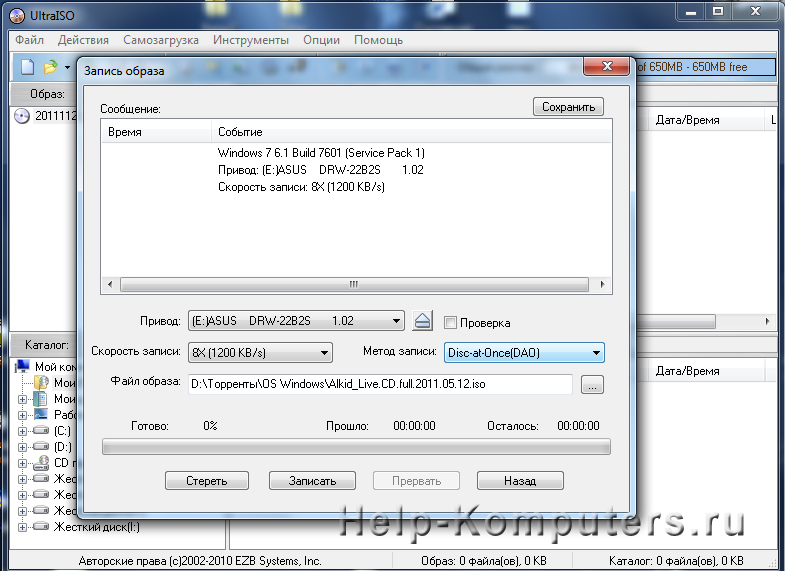
Видео урок - как записать образ
Ниже смотрим подробное видео, как записать образ на диск.

Внесение изменений в ISO образ
Часто при работе с образом диска, возникает потребность в добавлении (реже в удалении) каких-либо папок или файлов в обрабатываемый образ. Программа UltraISO прекрасно справляется с этой функцией. Тут важно заметить, чтобы при добавлении дополнительной информации в структуру образа, окончательный его объем не превышал допустимый для записи на диск. Рассмотрим, как это делается:
- Заходим в меню "Файл"-"Открыть" и выбираем образ, который хотим изменить;
- в левом окне выбираем (например корневую директорию) где мы хотим разместить дополнительную папку;
- далее заходим в "Действия-Добавить каталог..." и выбираем ту папку, которую хотим здесь разместить - жмем "ок";
- после этого нужная папка добавляется в образ ISO;
- для сохранения нового образа ISO, заходим в меню "Файл-Сохранить как..." и указываем место сохранения измененного образа.

Создание образа диска с помощью UltraISO
Рассмотрим пример по созданию образа диска ISO при помощи программы UltraISO.
- Вставляем исходный диск в привод компьютера;
- запускаем программу UltraISO;
- заходим в меню "Инструменты" и выбираем вкладку "Создать образ CD...";
- в строке "CD/DVD привод" указываем привод своего компьютера, в строке "Сохранить как" указываем место сохранения образа и его имя, формат образа диска стоит по умолчанию на *.iso;
- Затем жмем кнопку "Сделать" и ждем завершения процесса по созданию образа диска.

